excel如何制作柱形+折线组合图 图表
Microsoft Excel是Microsoft为使用Windows和Apple Macintosh操作系统的电脑编写的一款电子表格软件。直观的界面、出色的计算功能和图表工具,再加上成功的市场营销,使Excel成为最流行的个人计算机数据处理软件。
具体操作方法如下:
第一步:插入组合图
看看第一步就是插入组合图,是不是秒做?看下图3处的按钮。插入前,请注意数据区选中的区域。插完之后显示出图4的效果。自动出现柱形图和折现图。
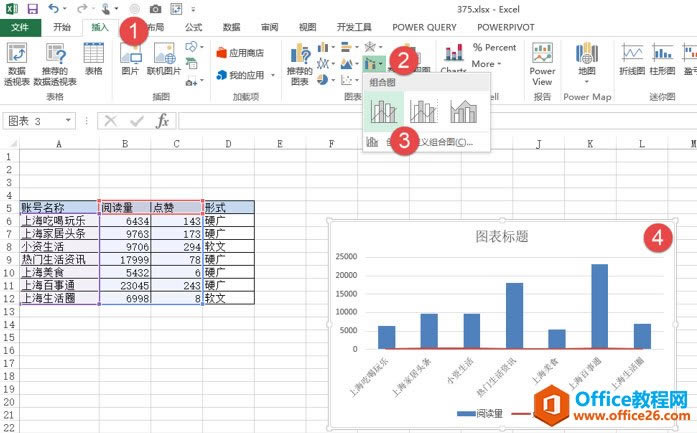 ?
?
?
第二步:设置次坐标轴
看4图,会发现折线几乎是一条直线,原来是数据很中“阅读量”和“点赞”的数量级别差的太大。导致折线图看上去像一条直线,这个时候就需要将“点赞”的数据置于次坐标。选中折线(下图5处),按Ctrl+1打开右侧的设置面板,将系列绘制在勾选“次坐标轴”。(下图6处)
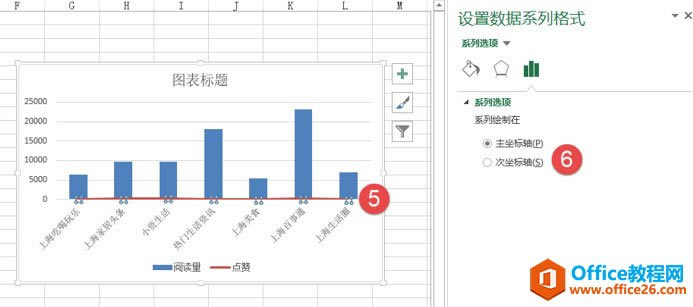 ?
?
?
设置完毕后效果如下:
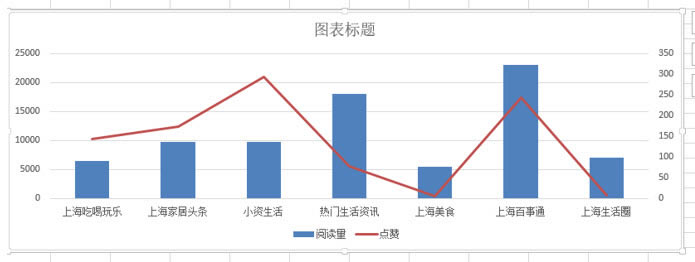 ?
?
?
通过这个图能够很方便看出“访问量”和“点赞”的对比变化。
补充:直接产生次坐标组合图
牛闪闪一直在强调图表可以秒做,如果你对Excel2013图表够熟悉的话,你会发现上面这个图可以直接秒做。方法很简单。直接选择下图箭头的图表按钮。这个图表是“次坐标上的折线图”。当数据数量级别差异比较大的时候,就可以使用。
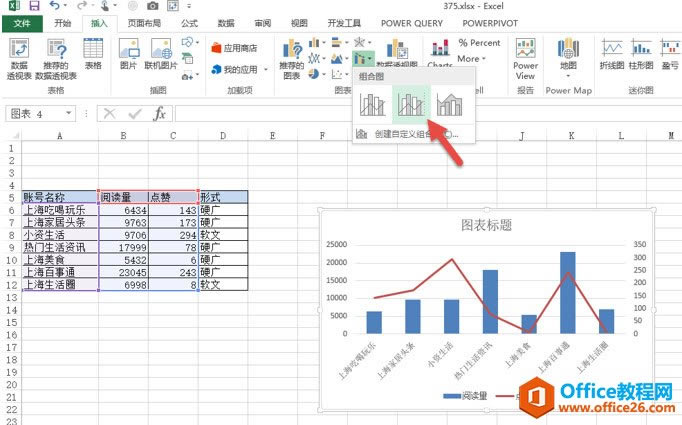 ?
?
Excel整体界面趋于平面化,显得清新简洁。流畅的动画和平滑的过渡,带来不同以往的使用体验。
……